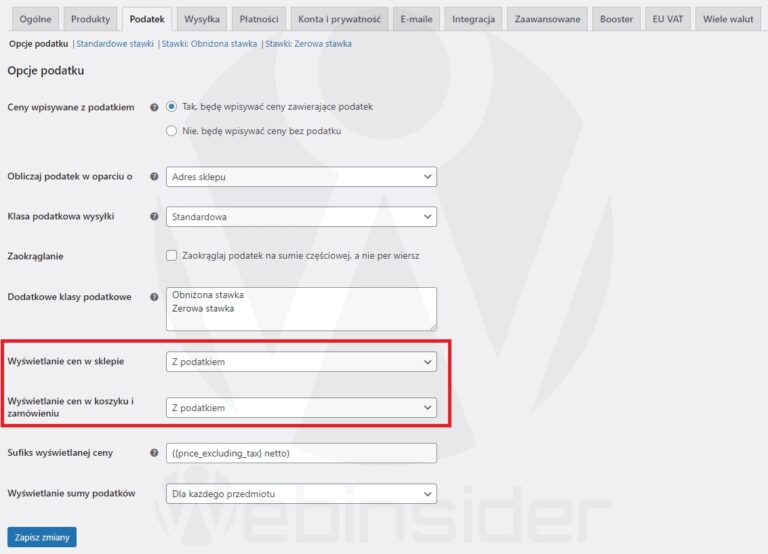Aby zmienić wyświetlanie cen z netto na brutto i z brutto na netto należy mienić opcję wyświetlania w ustawieniach WooCommerce w panelu administracyjnym sklepu. W tym celu należy wejść w:
WooCommerce -> Ustawienia -> Podatek -> Opcje podatku
i zmienić opcję “wyświetlanie cen w sklepie”. “Z podatkiem” wyświetli cenę brutto, “bez podatku” cenę netto na stronie produktu i kategorii. Opcja “wyświetlanie cen w koszyku i zamówieniu” jak nazwa wskazuje pozwoli na wyświetlanie ceny brutto lub netto na stronie koszyka i stronie zamówienia.
Jeśli chcesz, aby na stronie wyświetlały się ceny zarówno brutto jak i netto możesz zrobić to w dwojaki sposób:
Edycja cen za pomocą hoocków:
Jeśli nie używasz customowych szablonów do wyświetlania produktów na sklepie możesz wstawić kod php do pliku functions.php:
// Zdefiniuj funkcję do zmiany wyświetlania ceny. function
my_woocommerce_product_price_html( $price, $product ) {
// Pobierz cenę netto produktu.
$price_net = $product->get_price_excluding_tax();
// Zbuduj nową cenę z ceną netto i brutto.
$price_html = '<span class="price-net">' . $price_net . '</span> <span class="price-gross">' . $price . '</span>';
// Zwracaj nową cenę.
return $price_html;
}
// Dołącz funkcję do hooka WooCommerce.
add_filter('woocommerce_product_price_html','my_woocommerce_product_price_html', 10, 2 );
W zależności od poprzednich zmian, używanego szablonu, czy nawet wersji wordpresa i woocommerce kod może się nieznacznie różnic. Jeśli nie masz pewności jak należy wdrożyć zmiany, skontaktuj się z profesjonalistą.
Edycja cen za pomocą szablonu
W standardowym woocommerce istnieją pliki php odpowiadające za wygląd strony produktu i kolejność wyświetlanych elementów. Poszukaj na swoim serwerze swojego aktywnego szablonu. Jeśli nie ma tam już gotowego folderu woocommerce poszukaj w folderze plugins. Plik nosi nazwę “content-single-product.php” i odpowiada za załadowanie elementów w odpowiedniej kolejności. Możesz wstawić odpowiedni kod php który wywoła w danym miejscu wskazaną treść, na przykład zaczytane ceny brutto i netto.
Tak, możesz to zrobić za pomocą dostosowania szablonu lub dodania odpowiedniego kodu w pliku functions.php Twojego motywu. Użyj hooka woocommerce_get_price_html do zmodyfikowania wyświetlanej ceny.
Możesz to zrobić ręcznie w edycji każdego produktu lub użyć wtyczki do importu/eksportu danych WooCommerce, aby masowo aktualizować ceny. Ustaw stawkę podatku VAT w WooCommerce > Ustawienia > Podatki, a następnie zaktualizuj ceny produktów, aby odzwierciedlały cenę brutto.
Nie, zmiana sposobu wyświetlania cen nie wpłynie na istniejące zamówienia. Zamówienia będą nadal pokazywać ceny i podatki, które były obowiązujące w momencie ich składania.
Możesz to osiągnąć, korzystając z wtyczek do zarządzania stawkami podatkowymi dla różnych regionów. W WooCommerce > Ustawienia > Podatki możesz dodać różne stawki podatku dla różnych krajów i regionów.
Sprawdź konfigurację stawek podatkowych w WooCommerce > Ustawienia > Podatki i upewnij się, że stawki VAT są prawidłowo ustawione. Możesz również przetestować proces zakupu z różnymi produktami, aby zobaczyć, jak ceny brutto są obliczane w koszyku i na etapie realizacji zamówienia.
Tak, możesz to zrobić, edytując poszczególne produkty. W edycji produktu znajdziesz opcję “Status podatkowy”, gdzie możesz wybrać “Brak podatku” dla produktów zwolnionych z VAT.